El lanzamiento de Plex en el nuevo Apple TV nos ha dado la excusa perfecta para ofreceros una completa guía con todo lo que necesitáis saber sobre Plex en 2015, y es que comenzar a disfrutar de vuestros vídeos, fotografías y canciones en cualquier momento y lugar, organizados de un modo centralizado para reproducirlos cómodamente mediante streaming en cualquier pantalla, y de forma completamente gratuita, es posible.
Pero antes de empezar, lo mejor es explicaros cómo funciona Plex a grandes rasgos para que sepáis lo que estamos haciendo en lugar de llevaros de la mano sin más. Y antes de eso, tampoco está de más aclarar de una vez por todas cuál es la utilidad de esto, ¿no? Plex lleva un montón de tiempo con nosotros pero por eso precisamente muchas veces olvidamos la cantidad de gente que no lo conoce en absoluto. Es hora de ponerle remedio.
¿Qué es Plex?
Imaginad que tenéis un montón de series en una carpeta más o menos organizada (o no). Os apetece ver algo, así que abrís Finder y buscáis entre los archivos hasta que finalmente hacéis doble clic sobre un episodio de Black Mirror. El reproductor se abre y os ponéis cómodos. Vaya, este episodio ya lo habéis visto, o lo dejasteis a medias y tenéis que buscar el punto exacto, o... en realidad no os apetece ver algo tan oscuro, ¿quizás una comedia? Si tan solo pudiésemos filtrar los archivos por género.
Plex sirve precisamente para eso. Le decimos la carpeta o carpetas en las que guardamos nuestros videos y él se encarga de todo el trabajo pesado. Así, cuando queramos ver algo, sabremos exactamente qué hemos visto y qué no, por qué punto lo dejamos, filtrar por género, director, protagonista, año, puntuación... y todo ello no con una anodina lista de archivos frente al ordenador, sino navegando por sus carteles con una interfaz sencillísima mientras escuchamos sus sintonías de inicio y vemos la sinopsis junto a otros datos de interés.
¿Cómo funciona?

Plex no es una aplicación sino dos: el servidor, que se encarga de llevar la cuenta de todo, descargar lo necesario para enriquecer y decorar nuestra librería de contenidos multimedia, y ponerla mediante streaming a disposición de la segunda parte de la ecuación, el cliente, que es la interfaz con la que navegamos por los contenidos y con la que los reproducimos.
El servidor almacena la librería en una ubicación central, mientras que los clientes acceden a él para reproducir lo que queramos. Plex Media Server es el responsable de la primera tarea, y las apps de Plex para el Apple TV o iOS, y Plex Home Theater para Mac se encargan de lo segundo... ¡y no son los únicos! Plex tiene clientes para infinidad de plataformas: desde aplicaciones móviles para Android a versiones especialmente diseñadas para Linux, Windows, Xbox, PlayStation, Chromecast, Roku, las Smart TVs de Samsung o LG... la lista es bastante extensa.
Plex Media Server
El cerebro detrás de toda la operación, lo necesitarás para sincronizar tu contenido a cualquiera de tus dispositivos
Con tantos dispositivos de especificaciones y capacidades tan diferentes, el servidor de Plex desempeña también una labor muy importante: la transcodificación, la conversión en tiempo real del contenido original al formato y resolución que mejor se adapte al dispositivo en que vayamos a consumirlo. Por eso, lo primero que necesitamos saber es dónde vamos a instalarlo y si cumple con los requisitos mínimos.
Además de para Mac, existen versiones de Plex Media Server para Windows, Linux, FreeBSD y un puñado de dispositivos NAS de fabricantes como Synology, Netgear o Drobo, pero partiremos de la asunción de que vamos a utilizar un equipo de la manzana. Quizás un pequeño Mac mini conectado a un buen disco duro externo sea el candidato ideal; no el más económico, pero sin duda uno de los que menos dolores de cabeza nos dará (gracias desde aquí a mi buen amigo Carlos por su ayuda inestimable años atrás cuando puse en marcha mi HP Proliant Microserver con Ubuntu... jamás pensé que tendría que averiguar cómo compilar el driver de una tarjeta gráfica tras una inocente actualización de seguridad que aún me causa escalofríos por las noches).
Dicho esto, ha llegado el momento de subirnos las mangas y ponernos a trabajar. Por suerte, tampoco es que sea una tarea que requiera de conocimientos arcanos ni nada por el estilo, y además es muy similar independientemente de la plataforma que escojamos para instalar nuestro Media Server. Plex Web App, la aplicación web de Plex, viene al rescate para ayudarnos a dejarlo todo preparado así que, descargamos Plex Media Server para Mac y que empiece el espectáculo.

Abrimos la app directamente desde la carpeta de descarga y pulsamos en el botón Move to Applications Folder para que se traslade a la carpeta de aplicaciones. Nos identificamos en la web de Plex que se abrirá automáticamente o, si no tenemos cuenta, nada más fácil que crearla.
Plex Web App. Configuración Básica

Ponerle un nombre a la criatura es una buena costumbre así que no lo dudéis. Las dos siguientes opciones vienen marcadas por defecto y mi consejo es que las dejéis así. La primera os permitirá conectar con vuestro servidor desde fuera de vuestra red local, por ejemplo, en casa de un amigo o desde el móvil en el trabajo (Applesfera desaconseja por completo ver series en el trabajo). La segunda sencillamente ayuda a los desarrolladores a perfeccionar el servicio, lo cual tampoco está nunca de más.
Plex Web App. Biblioteca
Aquí es donde organizamos nuestros contenidos (películas, series, música, fotos y videos) en bibliotecas, las cuales, es importante señalar, tan solo pueden contener un tipo de contenido (o medio). Algunos usuarios quizás optarán por una clasificación muy sencilla, creando una biblioteca para las películas, otra para la series, otra para la música... pero también es posible crear organizaciones más desgranadas, separando por ejemplo las películas extranjeras en versión original de las que están en nuestro idioma o diferenciado series de televisión de imagen real y animación. Queda en vosotros.

- Pulsamos en Añadir Biblioteca.
- Seleccionamos un tipo de contenido, por ejemplo Películas.
- Escribimos el nombre con el que identificaremos esta biblioteca en el menú de los clientes y elegimos su idioma.
- Pulsamos en Siguiente para añadir tantas carpetas como queramos a la biblioteca utilizando el botón Busque carpeta multimedia, ya estén o no en unidades externas (que tendrán que estar siempre conectadas).
- Agregada la carpeta o carpetas necesarias, pulsamos en Añadir Biblioteca para continuar. Mencionar que aunque existe un menú Avanzado en la parte izquierda, es recomendable dejar estos ajustes finos para más adelante.
- Tan pronto creemos la primera biblioteca, Plex comenzará a escanear sus carpetas y a tratar de identificar su contenido y descargar los metadatos necesarios para dejar todo listo. El proceso tardará un buen rato dependiendo de vuestra colección, incluso varias horas, pero no desesperéis, podéis seguir configurando el resto de cosas.
- En este punto podemos volver al paso 1 y añadir otra biblioteca, por ejemplo para las series, o pulsar en Siguiente para continuar.
Plex Web App. Instalar Canales

Los canales de Plex funcionan de un modo similar a los del antiguo Apple TV, solo que podemos instalarlos a voluntad desde este paso de la configuración o más tarde desde el Directorio de Canales. Personalmente soy muy fan de Apple Movie Trailers pero dependiendo del tipo de cliente que vayáis a utilizar pueden ser una prestación menor. Por ejemplo, si vuestro cliente principal va a ser la app para iPad, instalar el canal de Vimeo pudiendo utilizar su propia app nativa no tiene demasiado sentido. Lo mismo se aplica a Youtube o muchos otros.
Plex Web App. Subtítulos y Configuración avanzada
Hemos pulsado en Hecho y Plex continua trabajando para, según sus propias palabras, "dejarlo todo bonito", pero aún nos quedan algunas cosas que nos ahorrarán mucho trabajo en el futuro. Vuestra pantalla debería parecerse a algo como esto:
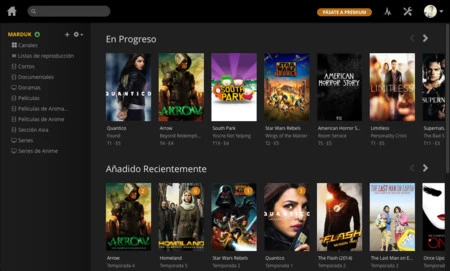
¿Veis el icono con forma de engranaje en la columna de la izquierda? Pulsando sobre él y a continuación en Ajustes accedemos a una zona organizada en cuatro secciones: Web, Servidor, Usuarios y Dispositivos; cada una con sus propios apartados. Nosotros vamos a centrarnos en la segunda, concretamente en Agentes, los verdaderos encargados de "dejar todo bonito".
Para que Plex descargue automáticamente los subtítulos tenéis que seleccionar Freebase (para Películas) o TheTVDB (para Series) y activar la casilla de OpenSubtitles.org. A continuación pulsamos en el icono del engranaje a su derecha para configurar el idioma (o idiomas) en que se descargarán los subtítulos si, como yo, sois fans de verlo todo en versión original.
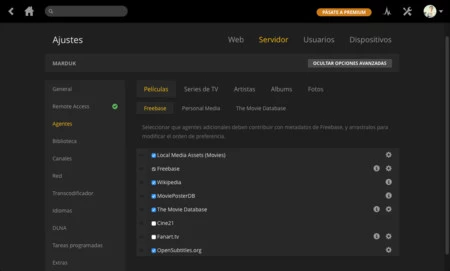
Otros ajustes interesantes incluyen:
- Servidor > Canales > Habilitar canal iTunes para compartir vuestra librería local de iTunes como un canal desde el que escuchar sus canciones (necesita reiniciar el servidor).
- Servidor > Idiomas > Automatically select audio and subtitle tracks para no tener que molestaros ni en activar los subtítulos, indicándole el idioma que preferís cuando hay varias pistas de audio, cuando se mostrarán los subtítulos y en qué idioma (de entre los que seleccionamos previamente en la configuración de OpenSubtitles).
- Usuarios > Amigos > Invita a un amigo para compartir una, varias o todas nuestras bibliotecas con algún amigo para que pueda reproducir contenidos desde nuestro servidor. Eso sí, necesitaréis tanto una buena conexión como un servidor medianamente potente para que funcione sin problemas de forma simultánea para ambos.
- Dispositivos para obtener un listado de todos los lugares desde los que se está accediendo a tu servidor con la posibilidad de cerrar la sesión de forma remota en los que queramos.
¡Es la hora de las palomitas!
Como mencionamos al comienzo, existen multitud de clientes de Plex, uno para prácticamente cada sistema operativo o dispositivo. En general comparten un funcionamiento similar salvando las peculiaridades propias de cada plataforma pero aquí tenéis los más importantes con algunos consejos de utilización:
Plex Home Theater (Mac, gratuito)
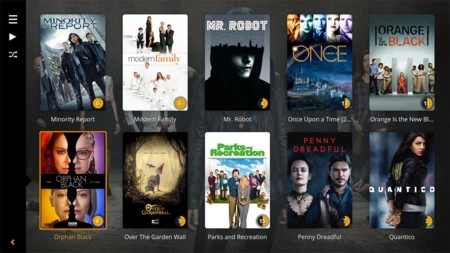
Si tenéis un Mac conectado a vuestro televisor, esta es la aplicación que estáis buscando. Cuenta con una interfaz especialmente pensada para utilizarse sin ratón, simplemente con los cursores y la tecla Intro, y también funciona con los antiguos mandos Apple Remote.
Un par de trucos: en el menú principal, podéis pulsar el cursor izquierdo para acceder a un menú con opciones para poner el equipo en reposo, apagarlo o salir de Plex, así como para ir a los ajustes para dejarlo todo a vuestro gusto.
Cabe aclarar que ya no se encuentra en desarrollo activo y que en un futuro será sustituido por el siguiente de nuestra lista, Plex Media Player.
Plex Media Player (Mac, exclusivo Plex Pass)
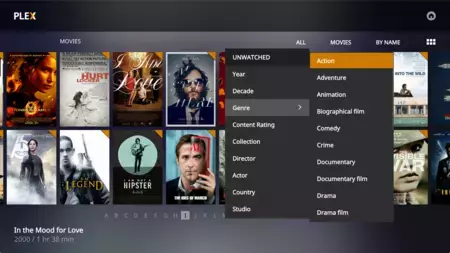
Escrita desde cero con todo lo aprendido durante los últimos años por el equipo y con todas las nuevas funciones que se han ido introduciendo a lo largo de este tiempo en mente, Plex Media Player se encuentra actualmente disponible en forma de preview para los suscriptores de Plex Pass y promete alegrarnos el día con algunas de las siguientes características:
- Nuevo reproductor basado en mpv, más rápido y eficiente, y con soporte de infinidad de formatos.
- Misma interfaz de navegación basada en Chromium 45 utilizada en los clientes más recientes como PlayStation o las smart TV de VIZIO. Esto traerá más consistencia a la experiencia cuando pasemos de una plataforma a otra, y también acelerará la incorporación de nuevas funciones o la solución de errores de forma simultánea en todas ellas.
- Verdaderamente multi-plataforma con aceleración por hardware incluso en una Raspberry Pi 2.
Plex (Apple TV, gratuito)
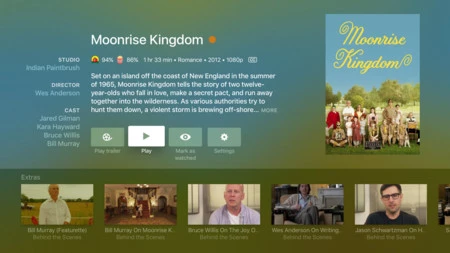
Ya le dedicamos un artículo en profundidad con motivo de su esperado lanzamiento para el nuevo Apple TV así que poco más podemos decir al respecto. Apenas si lleva una semana ahí fuera así que aún está algo verde, pero es una excelente primera versión diseñada, a diferencia del cliente anterior, para encajar totalmente dentro del set-top box de Apple tanto en aspecto (desenfoques, animaciones...) como en organización, con acceso a todas las categorías principales en la parte superior. Además, podemos utilizar Siri para controlar la reproducción (aunque aún no para todo lo demás).
Plex (iOS, 4,99 euros)
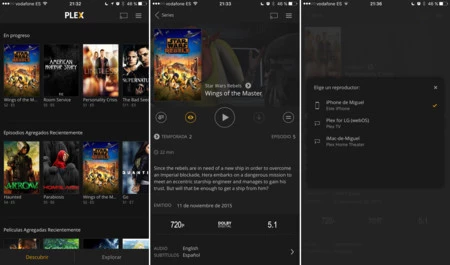
Antes de nada, aclarar que la app de Plex está disponible para descarga en la App Store de forma gratuita, pero de serie tan solo sirve para dos tareas concretas: ver las fotos de nuestro carrete en otros clientes como Plex Home Theater, y a modo de mando a distancia, para navegar cómodamente por los contenidos de nuestro servidor y comenzar a reproducir algo en otro cliente (de nuevo, como Plex Home Theater o incluso Plex para Apple TV). Para reproducir vuestros contenidos directamente en vuestro iPhone, iPad o iPod touch necesitaréis una suscripción Plex Pass o realizar una compra dentro de la app para activar el resto de funcionalidades.
¿Tenéis alguna duda? ¡Dejad un comentario!
Sitio oficial | Plex
En Applesfera | Plex aterriza oficialmente en el nuevo Apple TV... ¡Eureka!
En Applesfera | Apple TV (2015), análisis: la revolución será televisada





Ver 64 comentarios